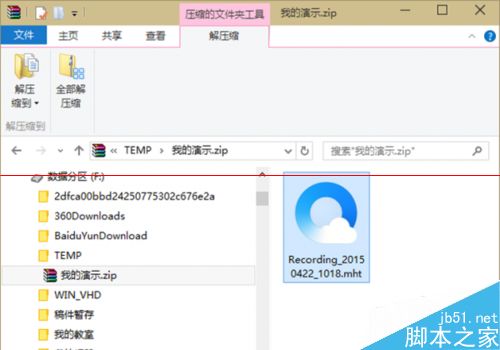用Windows 10自帶的“步驟記錄器”錄製和還原電腦操作過程
1、透過開始選單的“所有應用→Windows附件”來開啟“步驟記錄器”

2、步驟記錄器的預設介面是一個長條形的視窗,當有記錄結束且檔案未命名時,視窗會變為包含記錄內容的普通視窗樣式。點選視窗右側的小三角按鈕並選擇“設定”,可進入軟體設定中心

3、點選“開始記錄”按鈕,然後執行希望記錄的任務,即可開始記錄操作步驟了。步驟記錄器可以將操作過程儲存為純文字描述,也可以儲存為圖文並茂的檔案。當記錄完畢後,點選“停止記錄”按鈕,記錄操作過程結束,生成記錄檔案並按以上設定的記錄檔名和格式型別自動存檔。在記錄的過程中,還可以用“新增註釋”按鈕為操作步驟新增必要的說明文字

4、記錄過程中是否儲存操作畫面可由使用者來決定。軟體設定中預設開啟螢幕畫面捕獲功能,並最多允許捕獲25張螢幕圖片。也可以自定義捕獲更多的圖片
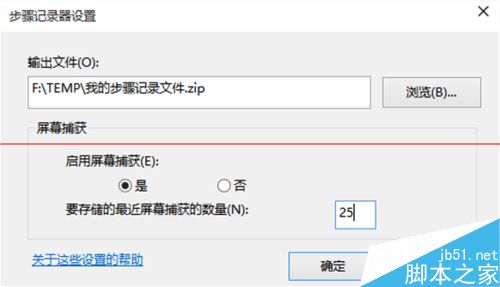
5、在記錄過程完成並點選了“停止記錄”按鈕後,步驟記錄器會彈出步驟記錄詳情視窗,其中會以“步驟1+ <描述文字> + <截圖>……”的形式記錄操作的詳細過程
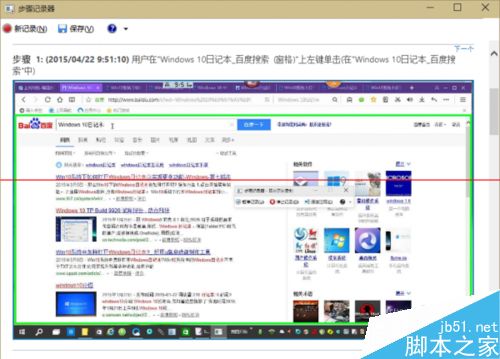
6、操作步驟記錄之後,可透過兩種方法檢視記錄的步驟。一是以圖文版式檢視,在記錄視窗直接滾動滑鼠檢視即可;另一種方法是以幻燈片形式演示記錄過程,點選“以幻燈片形式檢視記錄的步驟”文字連結來進入幻燈演示
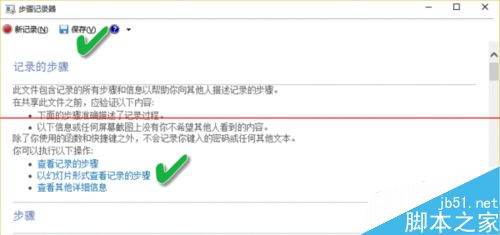
7、步驟記錄器生成的檔案格式則可選ZIP格式或XML格式。ZIP中包含一個圖文合成的MHT格式檔案,MHT是微軟對含有多媒體資訊的HTML網頁的打包格式,如果選擇輸出XML格式,則可以用excel軟體來閱讀該檔案。